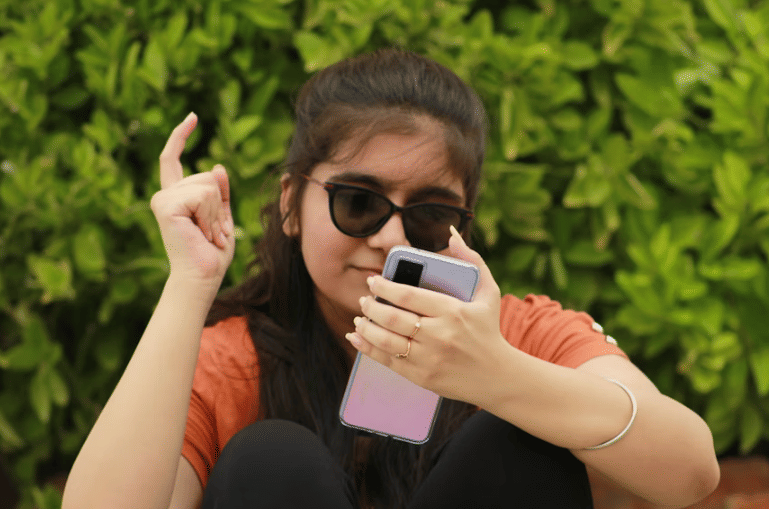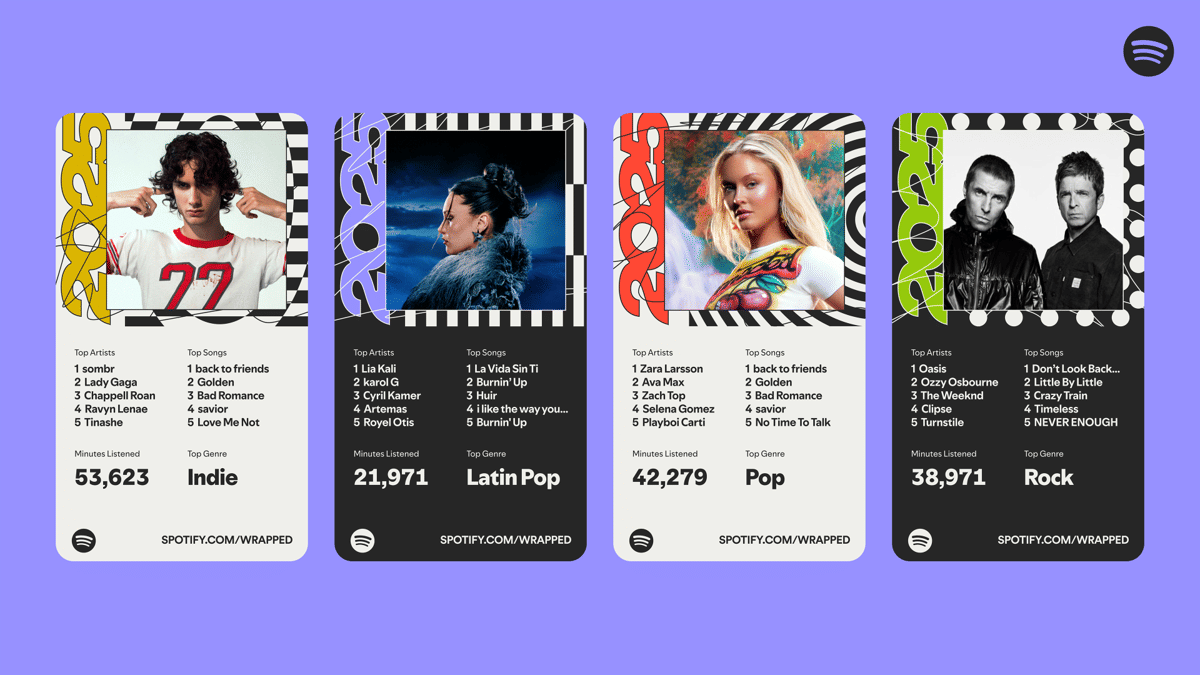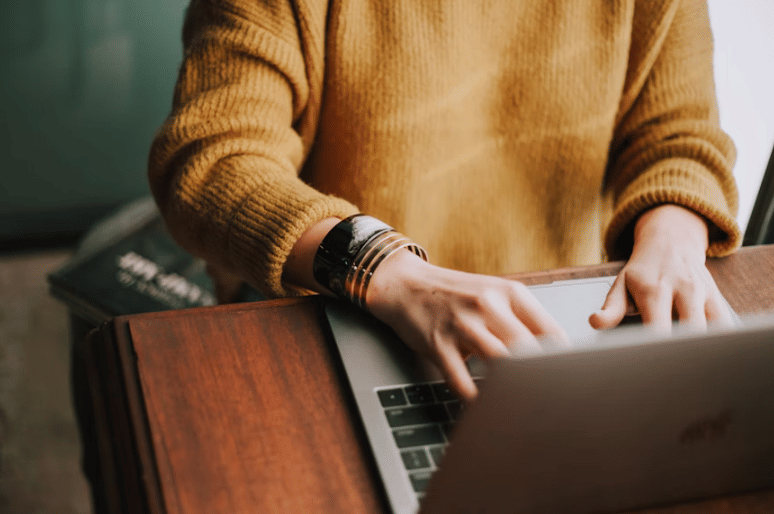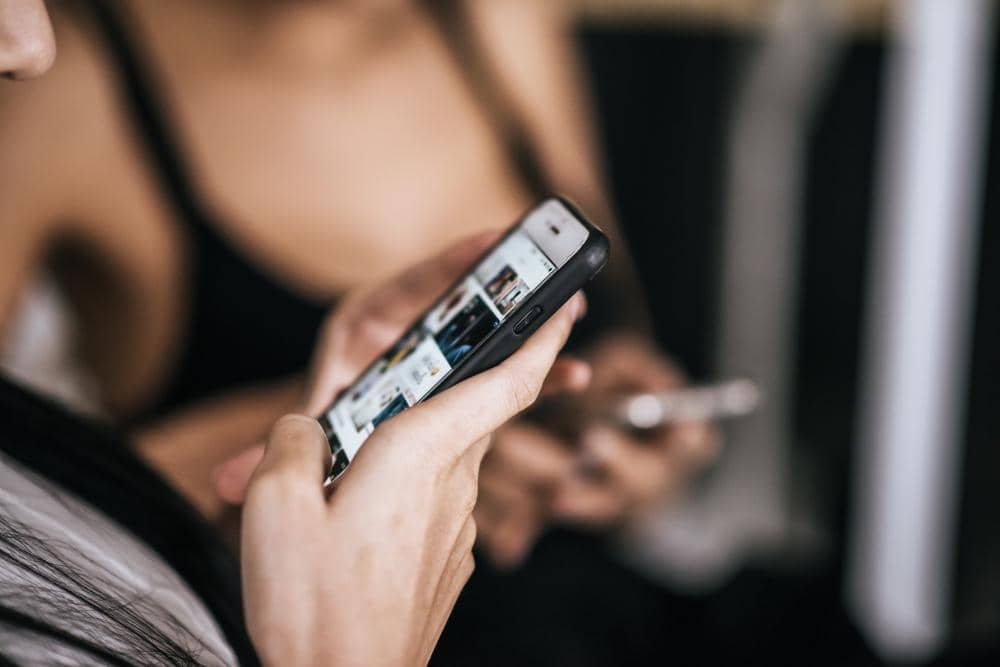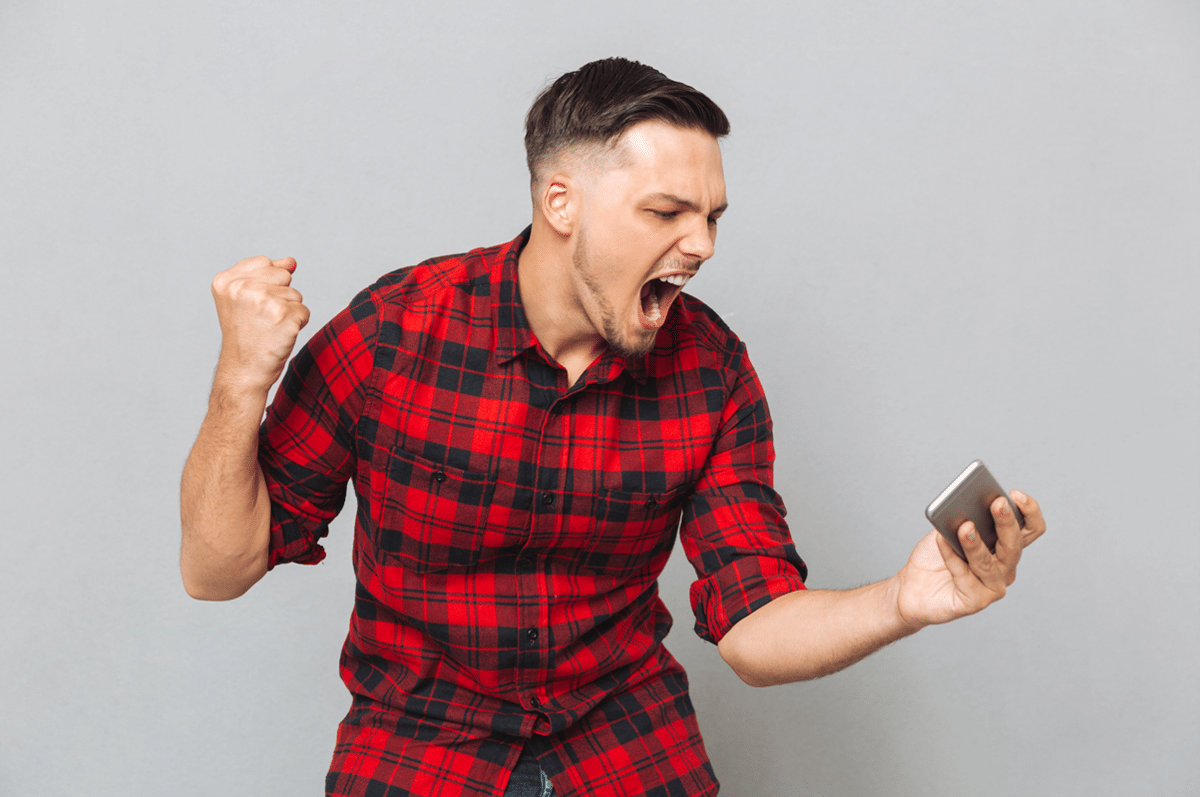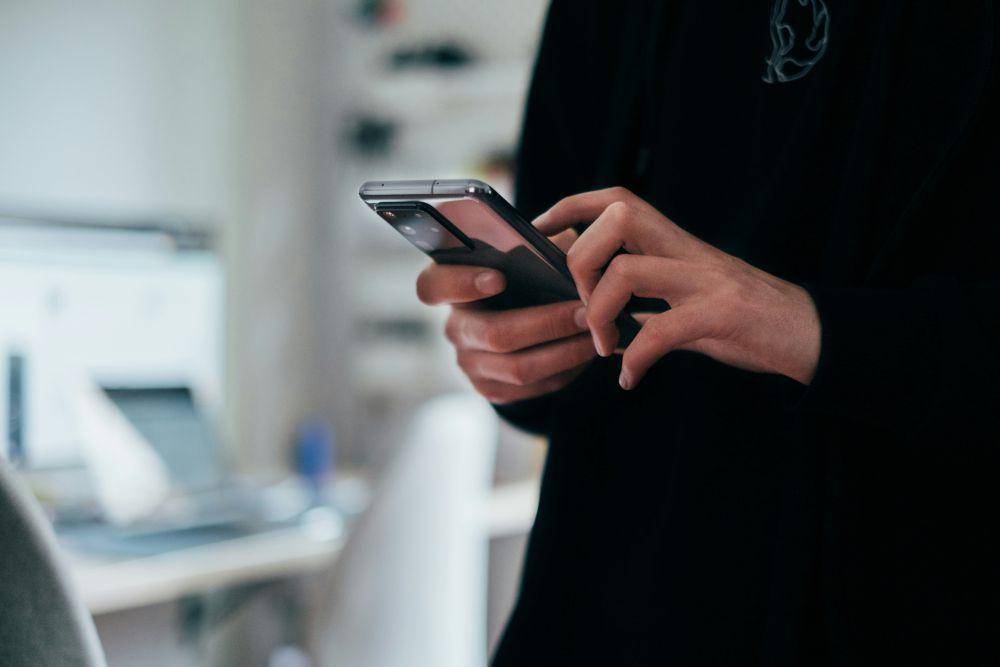- Vertikal: data tersusun ke bawah, misalnya A1:A10.
- Horizontal: data tersusun ke samping, misalnya A1:J1.
- Ganda: lebih dari satu area, misalnya A1:A10 dan C1:C10.
- Campuran: gabungan beberapa bentuk range.
Pengertian Range dan Cell dalam Microsoft Excel, Harus Tahu
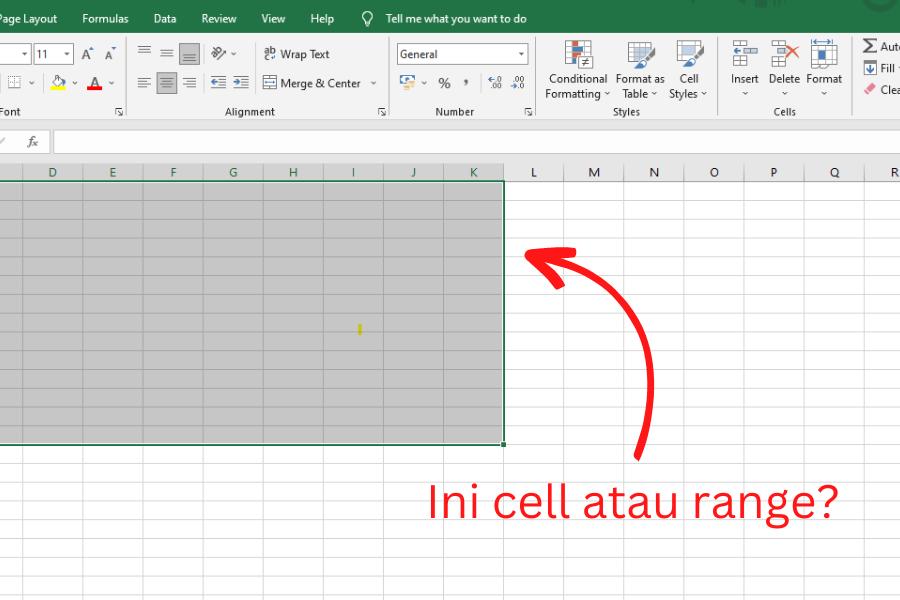
- Pengertian dari range adalah kumpulan beberapa cell di Excel yang diolah bersama untuk perhitungan atau format data.
- Cell merupakan unit terkecil tempat kamu memasukkan data tunggal di lembar kerja Excel.
- Memahami pengertian range dan cell membuat kamu lebih efisien mengelola data dan menulis rumus dengan tepat di Microsoft Excel.
Penggunaan Microsoft Excel sudah jadi hal lumrah di dunia kerja dan pendidikan. Aplikasi ini digunakan untuk mengolah, menghitung, dan menganalisis data numerik dengan cepat. Dalam penggunaannya, kamu pasti sering mendengar istilah range dan cell.
Meski terlihat mirip, pengertian range dan cell ternyata berbeda, lho. Banyak pengguna Excel yang masih keliru membedakan keduanya. Padahal, memahami perbedaan ini sangat penting agar kamu gak salah memasukkan data atau membuat rumus.
Biar gak bingung lagi, pahami perbedaan dan pengertian range dan cell dalam Microsoft Excel secara lengkap di bawah ini. Simak sampai tuntas, yuk!
1. Pengertian cell
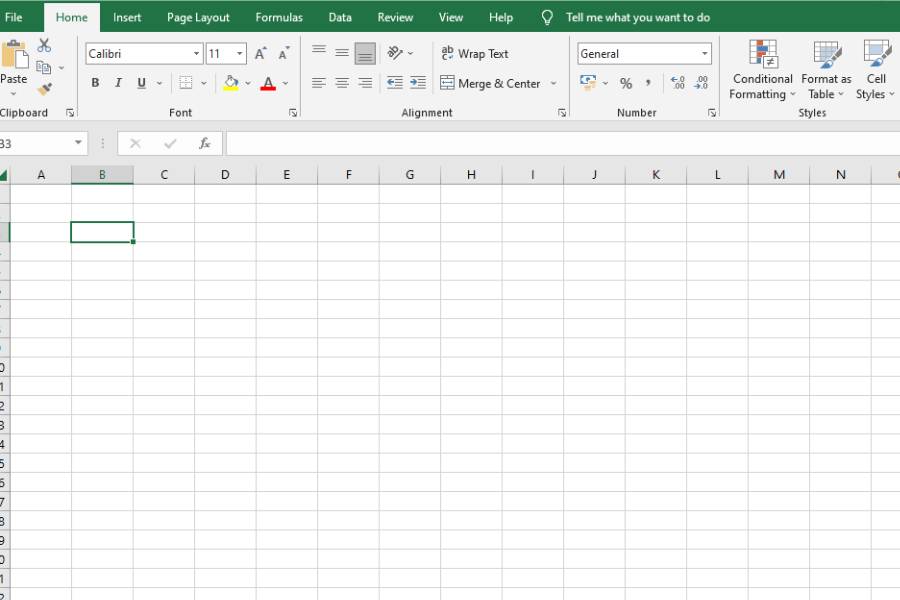
Pengertian range dan cell dalam Microsoft Excel tentu berbeda. Namun, keduanya adalah bagian penting dalam aplikasi perangkat lunak tersebut.
Cell atau sel adalah kotak kecil berbentuk persegi panjang di dalam lembar kerja (worksheet) Excel. Setiap cell adalah unit terkecil dalam Excel, tempat kamu bisa memasukkan data angka, teks, rumus, maupun fungsi.
Sederhananya, cell adalah objek penyusun lembar kerja Excel. Bukan hanya satu, jumlah cell yang ada dalam lembar kerja bisa mencapai miliaran. Terhitung, ada sekitar 17 miliar cell di lembar kerja.
Setiap cell punya nama atau alamat tersendiri yang ditunjukkan oleh huruf kolom dan angka baris, misalnya A1, B2, C3, dan seterusnya. Huruf di atas menandakan kolom, sementara angka di samping menandakan baris.
Contohnya, cell A1 berarti data berada pada kolom A dan baris pertama. Kalau kamu mengetik angka “100” di cell A1, maka itulah satu data tunggal yang bisa digunakan untuk rumus atau pengolahan data lain.
Kamu juga bisa memformat setiap cell agar tampilannya lebih rapi, seperti mengatur ukuran teks, warna, atau jenis data berdasarkan angka, mata uang, tanggal, dan sebagainya.
2. Pengertian range
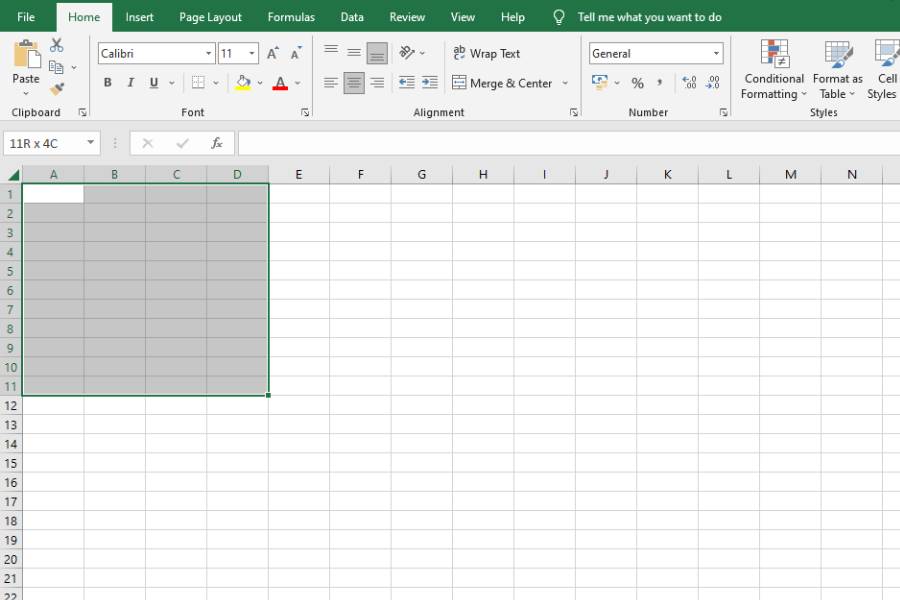
Kalau cell adalah unit terkecil di Excel, range adalah sekumpulan cell yang dipilih atau digabungkan. Range bisa terdiri dari dua cell atau lebih. Selain itu, range bisa berbentuk:
Sebagai contoh, jika kamu memilih cell dari A1 sampai A10, maka kumpulan itu disebut range A1:A10. Artinya, Excel akan membaca data dari cell A1 hingga A10 sebagai satu kelompok yang bisa digunakan dalam fungsi tertentu.
Range sangat berguna saat kamu ingin menghitung banyak data sekaligus. Misalnya, rumus =SUM(A1:A10) berisi perintah untuk menjumlahkan seluruh data dari cell A1 hingga A10. Kamu juga bisa menggunakan range untuk keperluan seperti formatting, filter, atau chart.
Perbedaan range dan cell
Meskipun keduanya sering digunakan bersamaan, range dan cell memiliki fungsi berbeda. Berikut perbandingannya agar kamu lebih mudah memahaminya:
Tabel Perbedaan Cell dan Range
Cell | Range |
|---|---|
Kotak tunggal tempat data dimasukkan | Kumpulan beberapa cell yang dipilih |
Contoh: A1, B2, C3 | Contoh: A1:A10 atau B2:D5 |
Menyimpan satu data | Mengolah data dalam jumlah banyak |
Mengacu ke satu data, misalnya =A1 | Mengacu ke beberapa data, misalnya =SUM(A1:A10) |
Fungsi range dan cell dalam Microsoft Excel
Baik range maupun cell punya peran penting dalam pengolahan data di Excel. Berikut beberapa fungsi utama keduanya yang sering digunakan. Dengan memahami fungsinya, kamu bisa bekerja lebih efisien dan menghindari kesalahan saat mengolah data di Excel.
Fungsi cell:
- Menyimpan dan menampilkan data seperti angka, teks, atau formula.
- Menjadi dasar untuk setiap operasi Excel.
- Bisa diformat untuk membedakan jenis data seperti tanggal, persentase, mata uang, dan lain-lain.
Fungsi range:
- Menjadi area kerja utama untuk rumus seperti SUM, AVERAGE, atau COUNT.
- Digunakan untuk membuat grafik, tabel, hingga conditional formatting.
- Membantu mempercepat pengolahan data dalam jumlah besar.
Contoh penggunaan range dan cell

Biar makin paham, berikut beberapa contoh penggunaan range dan cell. Simak dengan baik, ya.
- Mengisi data tunggal di cell. Ketik nilai “100” di cell A1. Itu berarti kamu hanya mengisi satu data.
- Menghitung total nilai dengan range. Jika kamu punya data nilai siswa di cell A1 sampai A10, ketik rumus =SUM(A1:A10) untuk menjumlahkan semuanya.
- Membuat rata-rata nilai. Gunakan rumus =AVERAGE(A1:A10) untuk menghitung nilai rata-rata dari range tersebut.
- Mewarnai range tertentu. Pilih cell dari A1 sampai A10, lalu beri warna agar data terlihat lebih jelas.
Itulah perbedaan mendasar antara cell dan range. Mulai sekarang, ingat-ingat pengertian range dan cell dalam Microsoft Excel, ya. Jangan sampai kamu keliru menyebutkannya. Sebelum memahami fitur-fitur lain, kamu harus memahami format dasar yang ada di Microsoft Excel.
Jika ingin mencari tahu informasi lain seputar Excel, baca artikel IDN Times, ya. Semoga bermanfaat!
FAQ seputar pengertian range dan cell
- Apa fungsi range di Microsoft Excel?
Fungsi range di Excel adalah untuk mengolah beberapa data secara bersamaan. Kamu bisa menjumlahkan, menghitung rata-rata, atau menerapkan format yang sama ke banyak cell sekaligus.
- Bagaimana cara membuat range di Excel?
Kamu bisa membuat range dengan klik dan tahan pada cell pertama, lalu tarik ke cell terakhir yang ingin dipilih. Excel akan menampilkan area yang disorot sebagai range, misalnya A1:A10.
- Apa yang dimaksud dengan range fungsi?
Range fungsi di Excel adalah area data yang digunakan dalam rumus atau formula. Contohnya, pada rumus =SUM(A1:A10), bagian “A1:A10” disebut range fungsi karena berisi data yang akan dihitung.
- Apa itu defined range?
Defined range adalah range yang sudah diberi nama khusus oleh pengguna. Misalnya, kamu bisa memberi nama “NilaiSiswa” untuk range A1:A10.
- Apa perbedaan range dan cell di Excel?
Cell adalah satu kotak tempat kamu memasukkan data, sedangkan range merupakan kumpulan beberapa cell yang bisa digunakan untuk rumus atau pemformatan bersama.